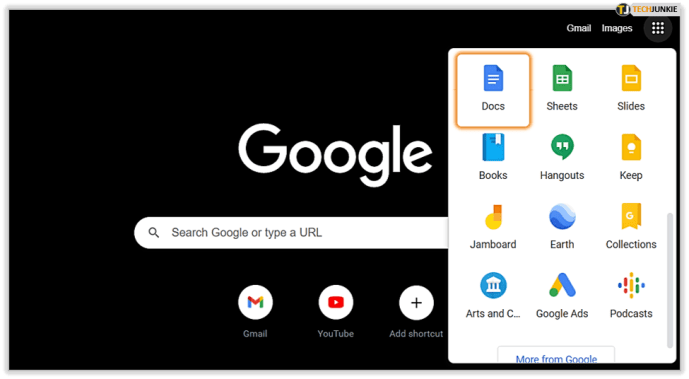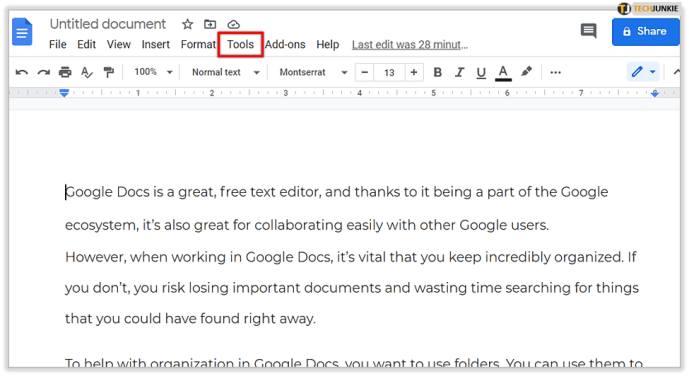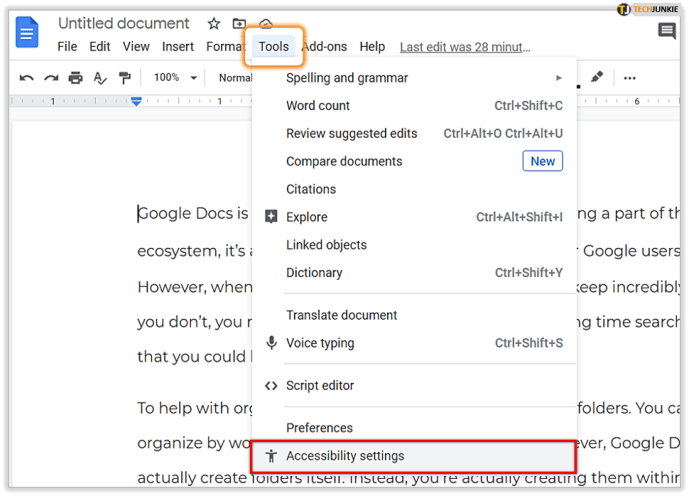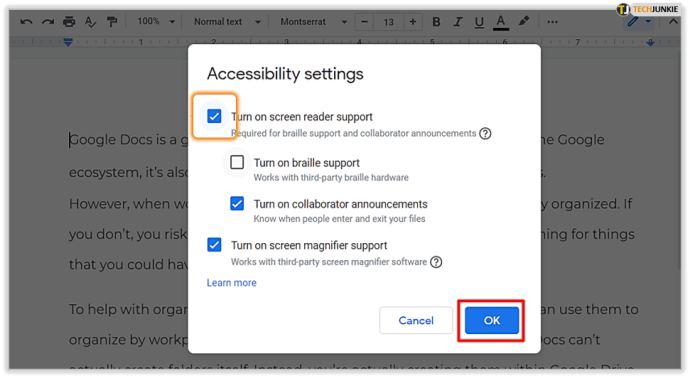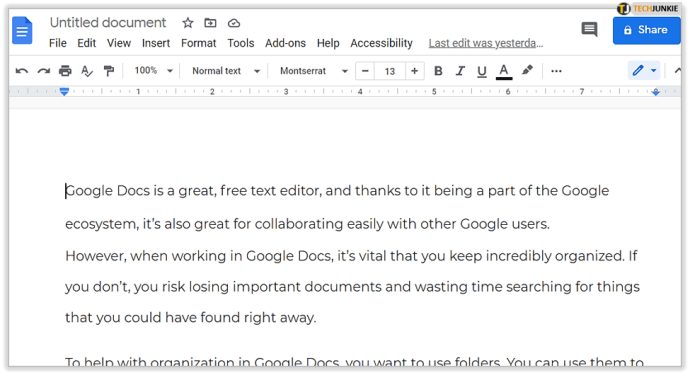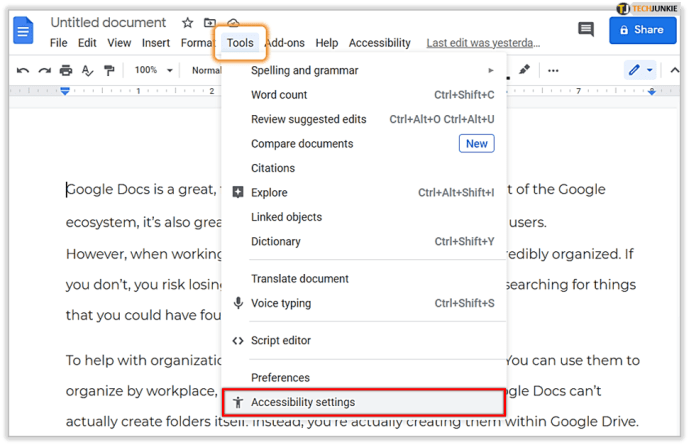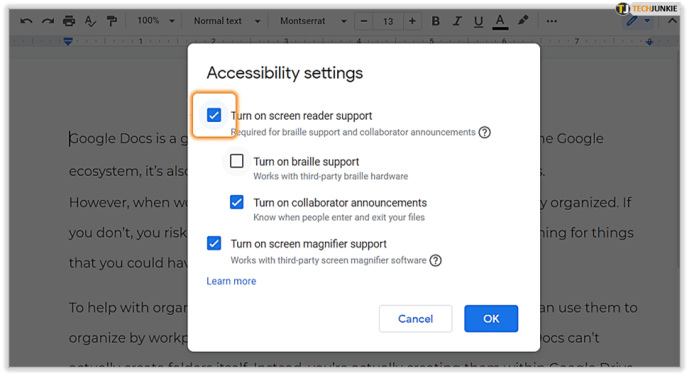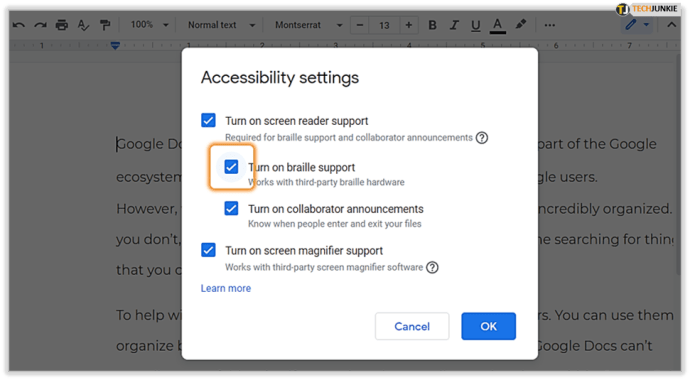Kai ką nors rašote „Google“ dokumentuose, kartais turite patikrinti, kaip iš tikrųjų skamba jūsų tekstas. Žinoma, galite paprašyti, kad kas nors tai perskaitytų jums garsiai, bet tai ne visada įmanoma.

Geresnis pasirinkimas yra paprašyti „Google“ dokumentų, kad jie perskaitytų jums jūsų žodžius. „G Suite“ palaiko teksto į kalbą parinktį, o įgalinti šią funkciją reikia atlikti vos kelis veiksmus.
Šiame straipsnyje mes parodysime, kaip tai padaryti. Be to, aptarsime, kokius įrankius naudoti, kai reikia tinkamiausio ekrano skaitytuvo.
Kaip įjungti ekrano skaitytuvo funkciją „Google“ dokumentuose
Jei rašydami ar skaitydami dokumentus naudojate „Google“ dokumentus, tikriausiai taip pat naudojate „Chrome“ kaip numatytąją naršyklę. „Google“ produktai geriausiai veikia, kai jie naudojami kartu.
Jei norite, kad „Google“ dokumentai skaitytų jums garsiai, pirmiausia turite įdiegti „ChromeVox“. Tai „Chrome“ plėtinys, suteikiantis naršyklei balsą.

Regėjimo negalią turintiems vartotojams ši programa labai naudinga, nes ji labai greita ir patikima. Pridėję „ChromeVox“, galite koreguoti nustatymus „Google“ dokumentuose. Štai ką reikia padaryti:
- Kompiuteryje paleiskite „Google“ dokumentus.
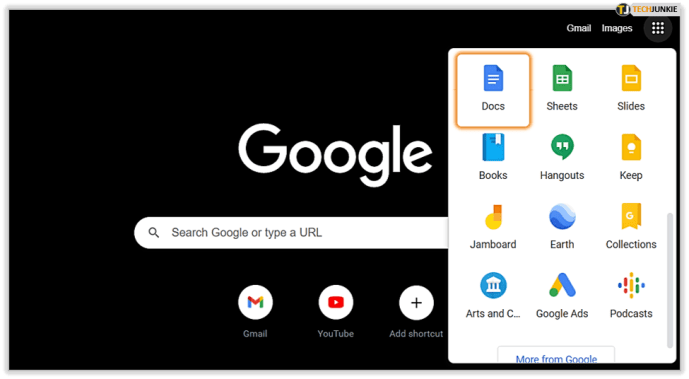
- Meniu juostoje pasirinkite „Įrankiai“.
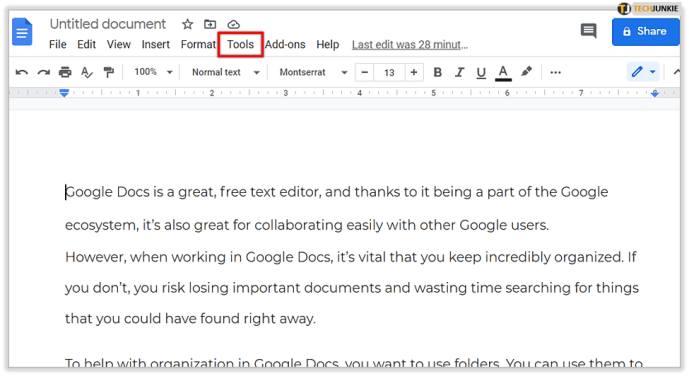
- Spustelėkite „Prieinamumo nustatymai“.
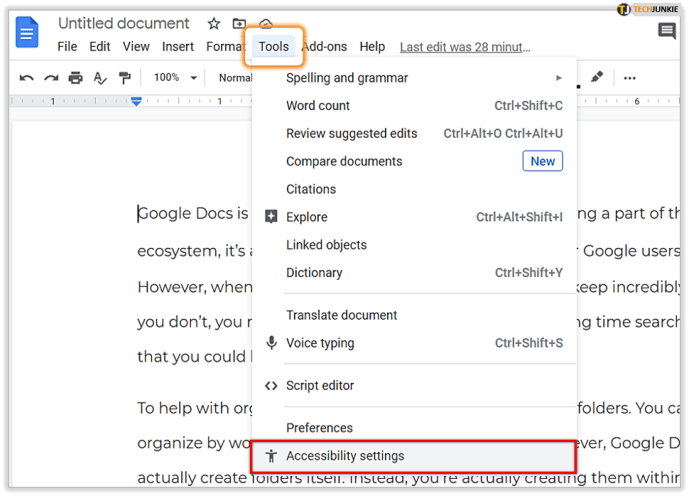
- Būtinai pažymėkite „Įjungti ekrano skaitytuvo palaikymą“ ir spustelėkite „Gerai“.
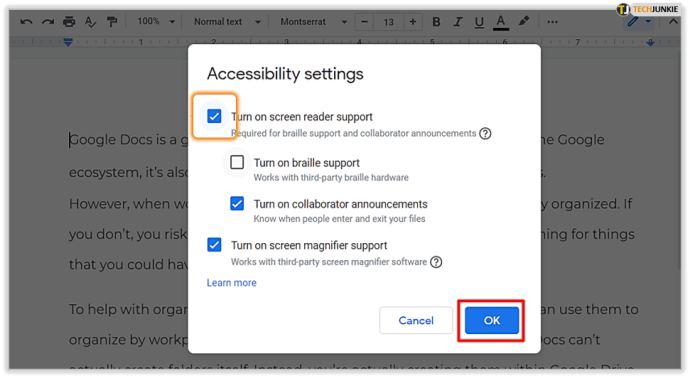
„Google“ dokumentų įrankių juostoje pasirodys skyrius „Prieinamumas“. Dabar įveskite žodį ar sakinį arba atidarykite dokumentą ir pažymėkite dalį, kurią norite perskaityti „Google“ dokumentuose.

Tada eikite į įrankių juostą, pasirinkite Prieinamumas > Kalbėti > Kalbėti pasirinkimas. „ChromeVox“ pradės jums skaityti tekstą. Tiesiog nepamirškite, kad vienu metu atidarote tik vieną dokumentą. Priešingu atveju skaitytojas gali pradėti skaityti neteisingą tekstą.


NVDA – darbalaukio ekrano skaitytuvas
„ChromeVox“ yra tik viena ekrano skaitytuvo parinktis, jei norite, kad „Google“ dokumentai skaitytų jums garsiai. Tai puiki galimybė, jei naudojate tik „Chrome“ naršyklę.
Bet ką daryti, jei jums labiau patinka „Firefox“? Arba tiesiog norėtumėte turėti darbalaukio ekrano skaitytuvą, kurį galėtumėte naudoti daugiau nei vienoje situacijoje. „G Suite“ rekomenduoja NVDA kaip vieną geriausių pritaikymo neįgaliesiems programų staliniams kompiuteriams.
Tai visiškai nemokama ir galite naudoti su „Chrome“ ir „Firefox“. NVDA yra „NonVisual Desktop Access“ trumpinys ir yra puikus įrankis, turintis daug funkcijų.
Jis palaiko daugiau nei 50 kalbų ir turi labai intuityvią sąsają. Galite apsilankyti jų tinklalapyje ir atsisiųsti NVDA – jis itin lengvas ir labai stabilus.
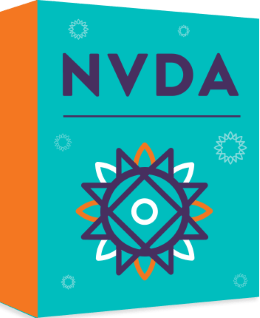
JAWS – darbalaukio ekrano skaitytuvas
„G Suite“ taip pat rekomenduoja JAWS ekrano skaitytuvą, kuris yra trumpinys „Jobs Access With Speech“. Tai neabejotinai vienas populiariausių ekrano skaitytuvų.
Jis suteikia teksto į kalbą konvertavimą ir Brailio rašto išvestį silpnaregiams. Galite naudoti jį norėdami skaityti el. laiškus, svetaines ir taip, „Google“ dokumentus.
Naršyti paprasta, o naudotojai viską gali daryti naudodami pelę. Tai taip pat gali padėti greitai užpildyti internetines formas. Skirtingai nuo NVDA, JAWS nėra nemokama, todėl turėsite įsigyti licenciją net asmeniniam naudojimui.

Kitos „G Suite“ pritaikymo neįgaliesiems parinktys
Yra daug neįtikėtinai naudingų „G Suite“ ekrano skaitymo parinkčių, įskaitant „Google“ dokumentus. Tačiau pritaikymo neįgaliesiems palaikymas neapsiriboja vien skaitymo balsu įrankiais. Yra ir kitų paramos rūšių.
Brailio rašto ekranas
Ši funkcija pasiekiama tik tuo atveju, jei kompiuteryje naudojate „Google“ dokumentus. Jei naudojate „Chrome“ OS, įsitikinkite, kad įdiegėte naujausią „ChromeVox“ plėtinio versiją.
Jei norite „Windows“ programos arba esate „Firefox“ naudotojas, veiks NVDA arba Jaws. Norėdami įjungti Brailio rašto ekraną „Google“ dokumentuose, atlikite šiuos veiksmus:
- Atidarykite dokumentą „Google“ dokumentuose.
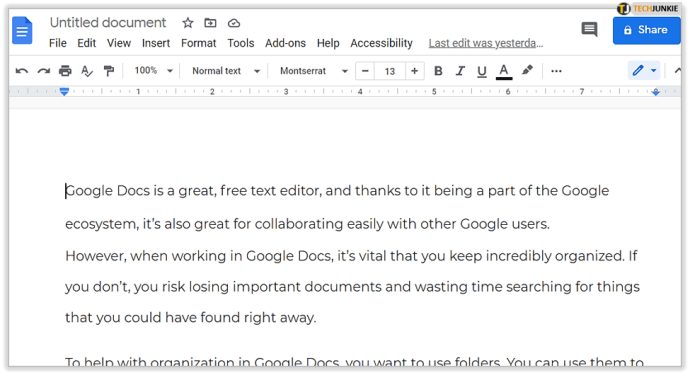
- Eikite į „Įrankiai“, tada „Prieinamumo nustatymai“.
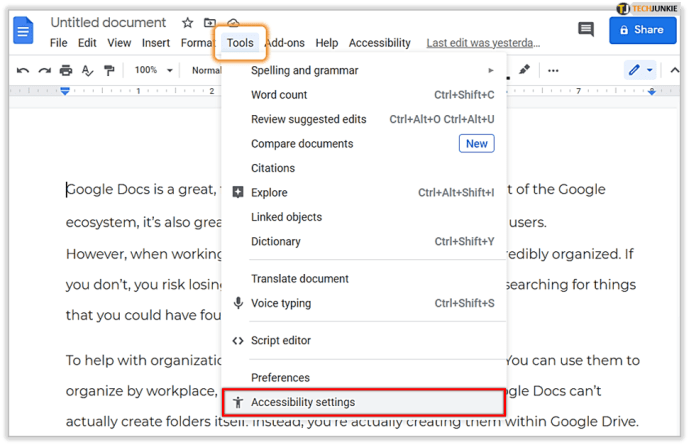
- Pirmiausia spustelėkite „Įjungti ekrano skaitytuvo palaikymą“.
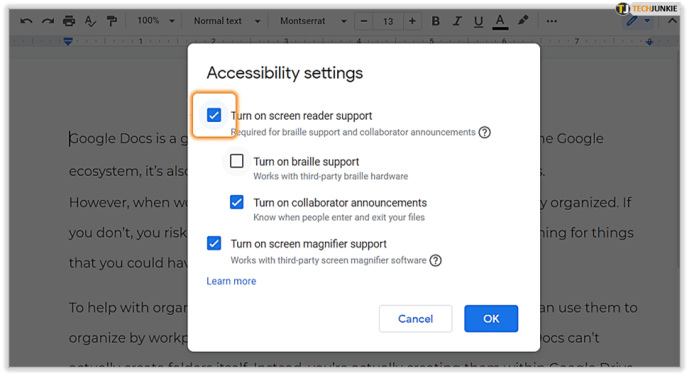
- Tada spustelėkite „Įjungti Brailio rašto palaikymą“.
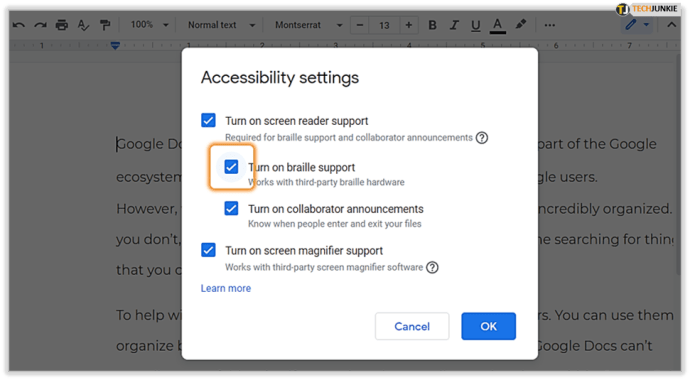
Rašykite savo balsu
Ar žinojote, kad galite tiesiog pasikalbėti su „Google“ dokumentais ir tekstas bus rodomas ekrane? „G Suite“ turi puikią funkciją, leidžiančią diktuoti žodžius, o ne juos įvesti.
Atminkite, kad ši funkcija veikia kol kas ir pasiekiama tik tuo atveju, jei kaip naršyklę naudojate „Chrome“. Prieš pradėdami naudoti šią funkciją, įsitikinkite, kad mikrofonas, kurį ketinate naudoti, yra įjungtas.
Kai tai padarysite, atidarykite „Google“ dokumentų dokumentą ir pasirinkite Įrankiai> Rašymas balsu. Kai būsite pasiruošę tarti žodžius, spustelėkite mikrofono piktogramą ir viskas. Neskubėkite ir stenkitės kuo labiau ištarti savo žodžius.

„Google“ dokumentai gali skaityti garsiai ir padaryti daug daugiau
Kalbant apie pritaikymo neįgaliesiems funkcijas, „Google“ nuėjo ilgą kelią. Jie puikiai žino, kad daugelis jų vartotojų yra žmonės su tam tikra negalia.
Silpnaregiams kelios parinktys priklauso nuo to, kurią naršyklę jie naudoja ir ar jiems reikia darbalaukio programėlės. Tačiau pritaikymas neįgaliesiems siūlo sprendimus žmonėms, kuriems gali būti sunku naudotis rankomis, todėl pasirenkama diktavimo parinktis.
Ar kada nors anksčiau naudojote kurią nors iš „Google“ pritaikymo neįgaliesiems funkcijų? Praneškite mums toliau pateiktame komentarų skyriuje.